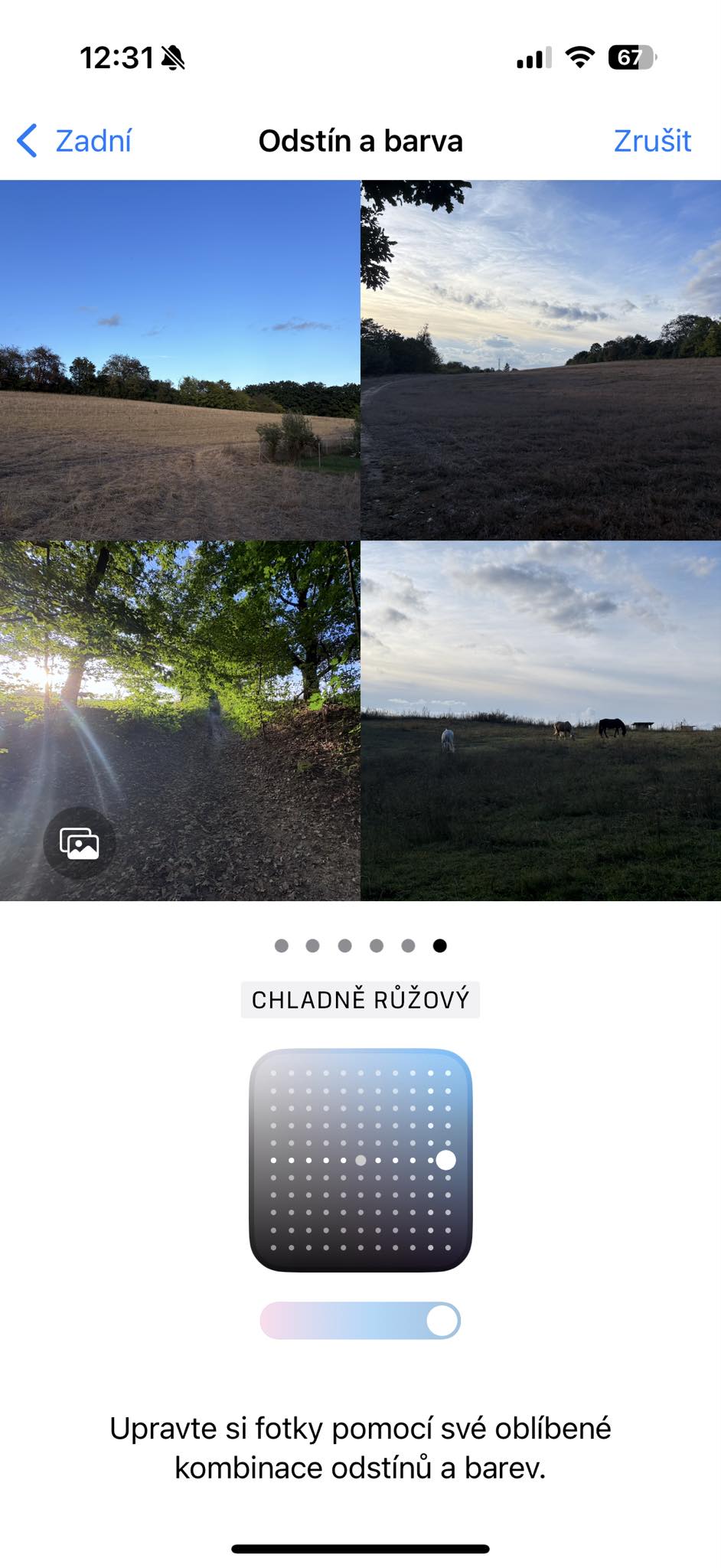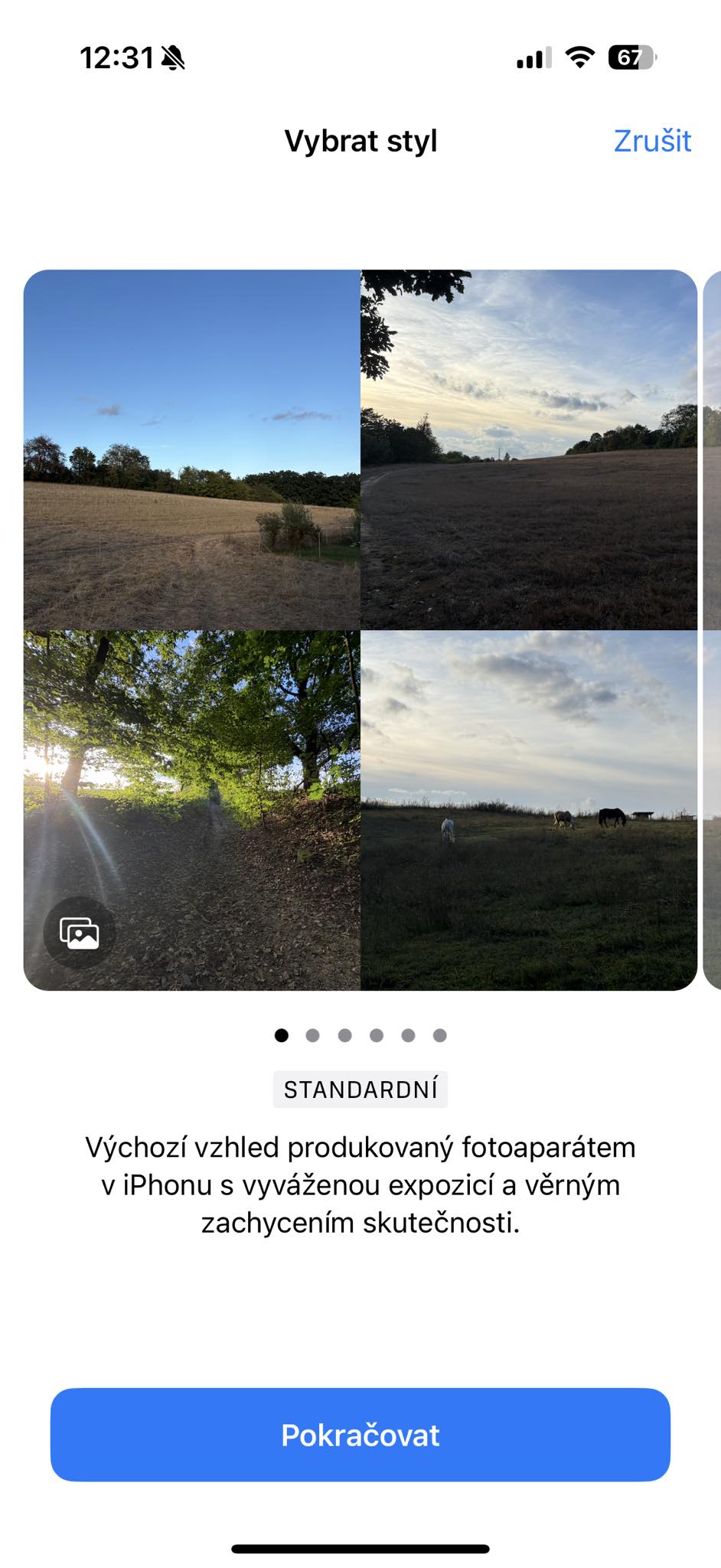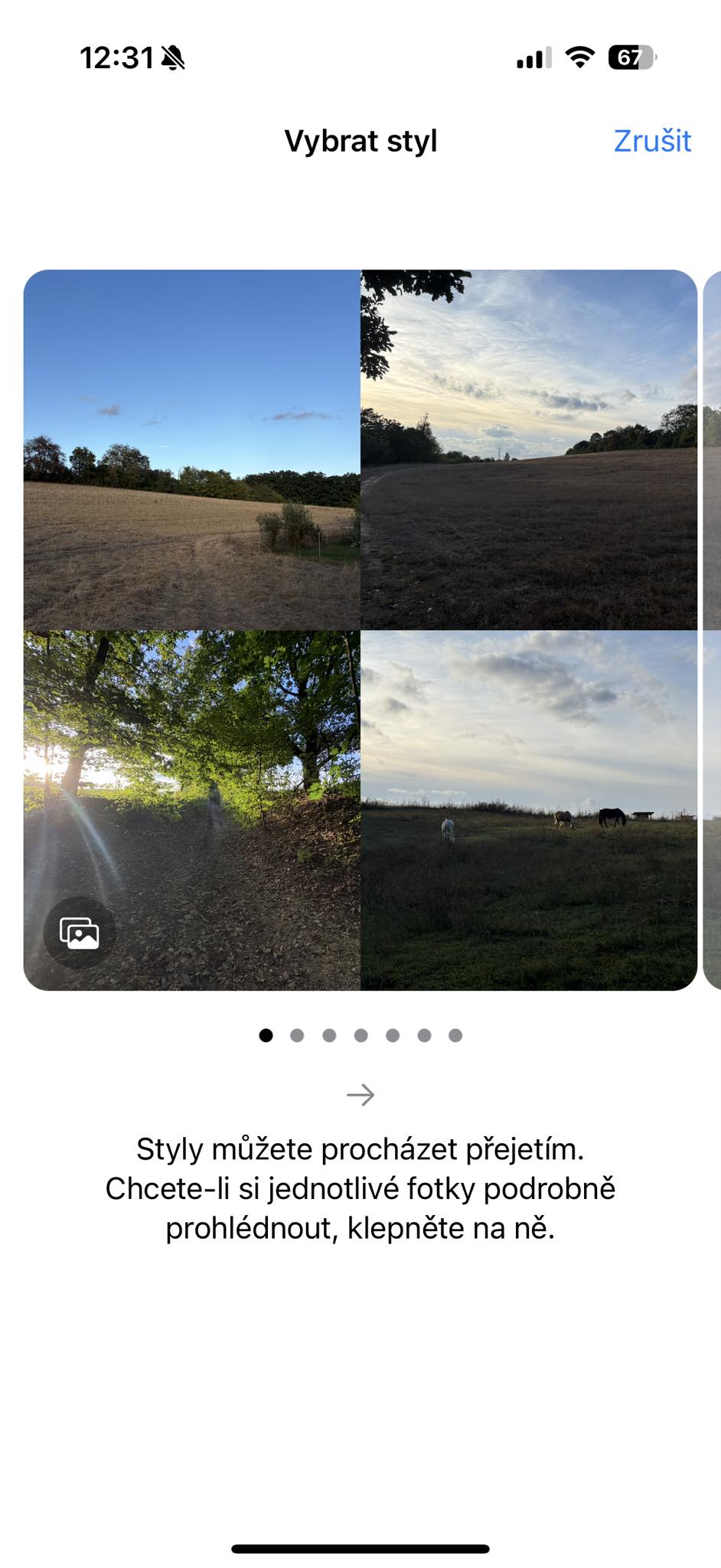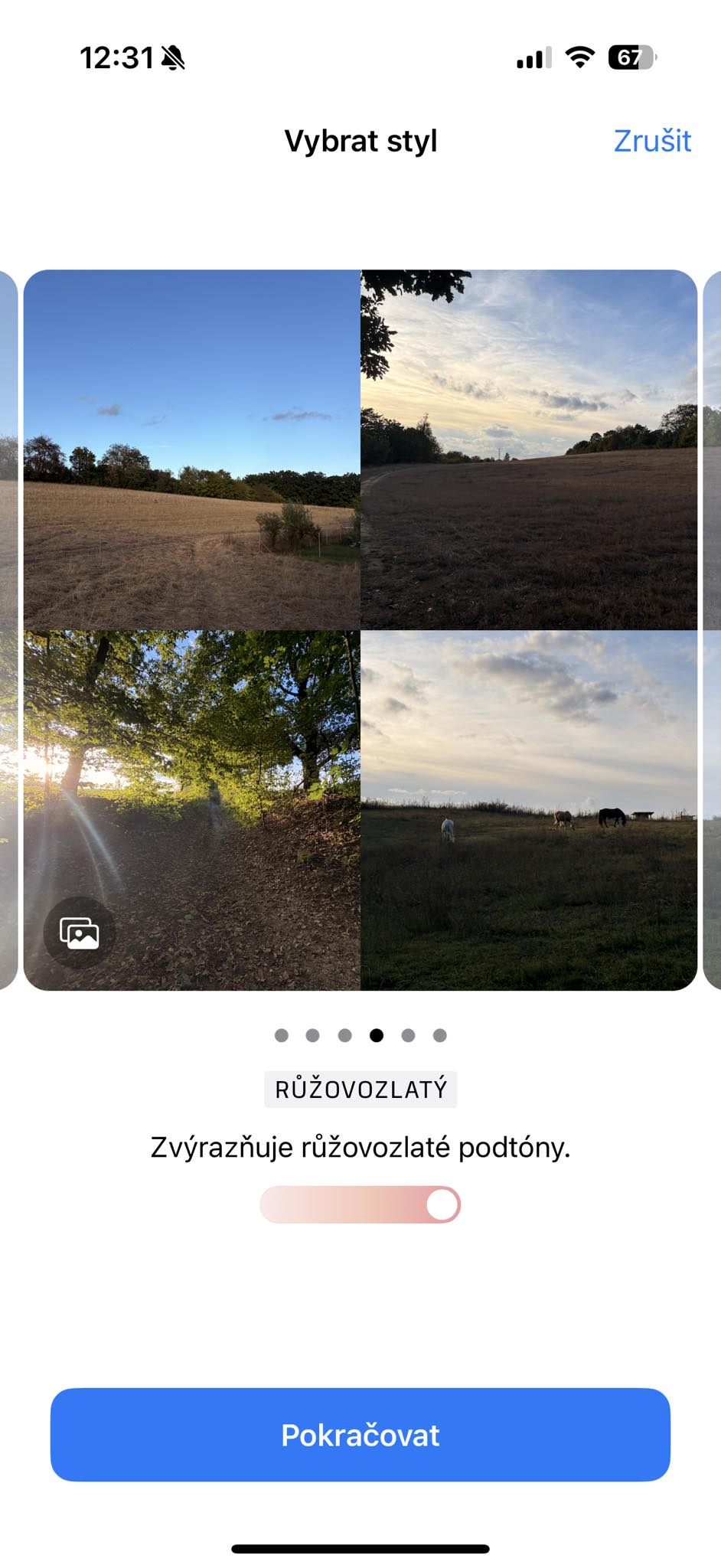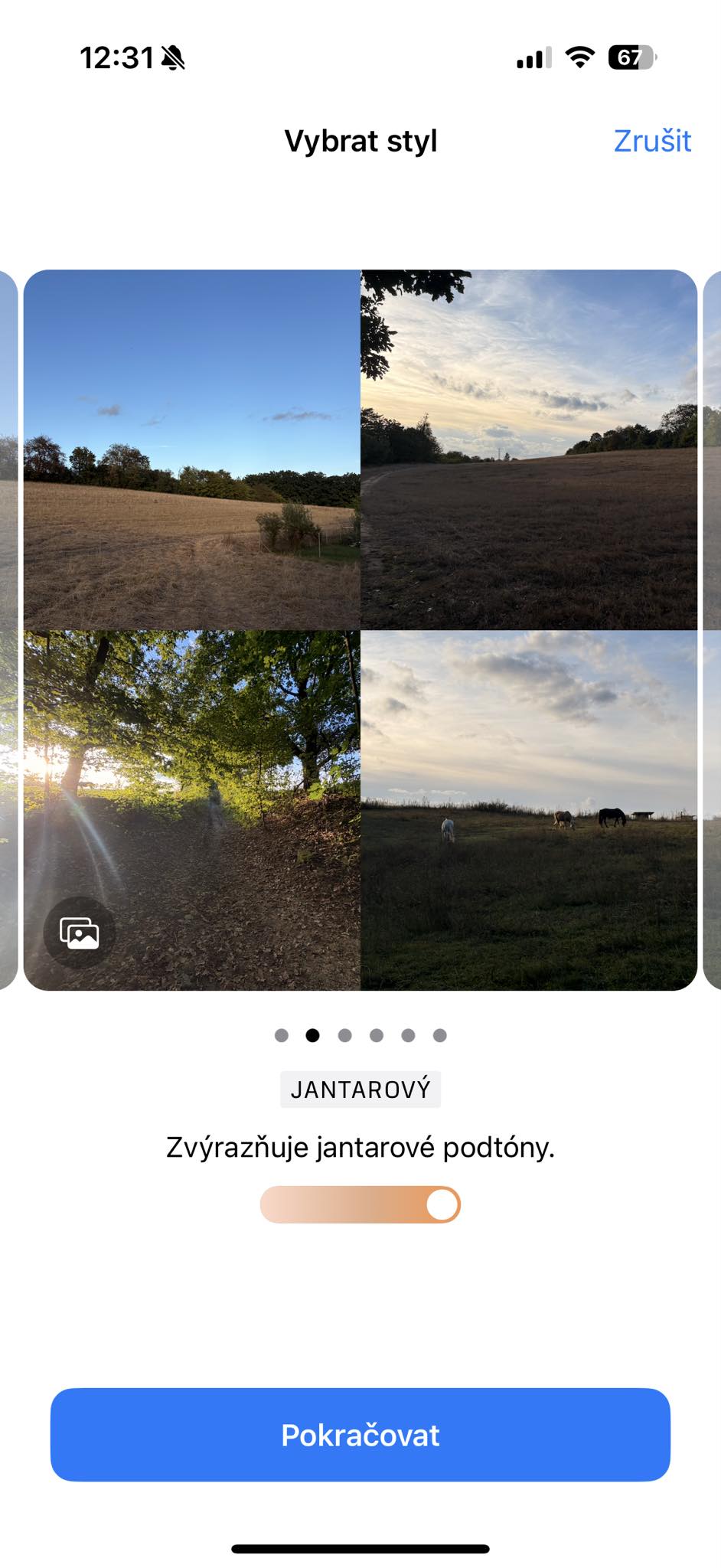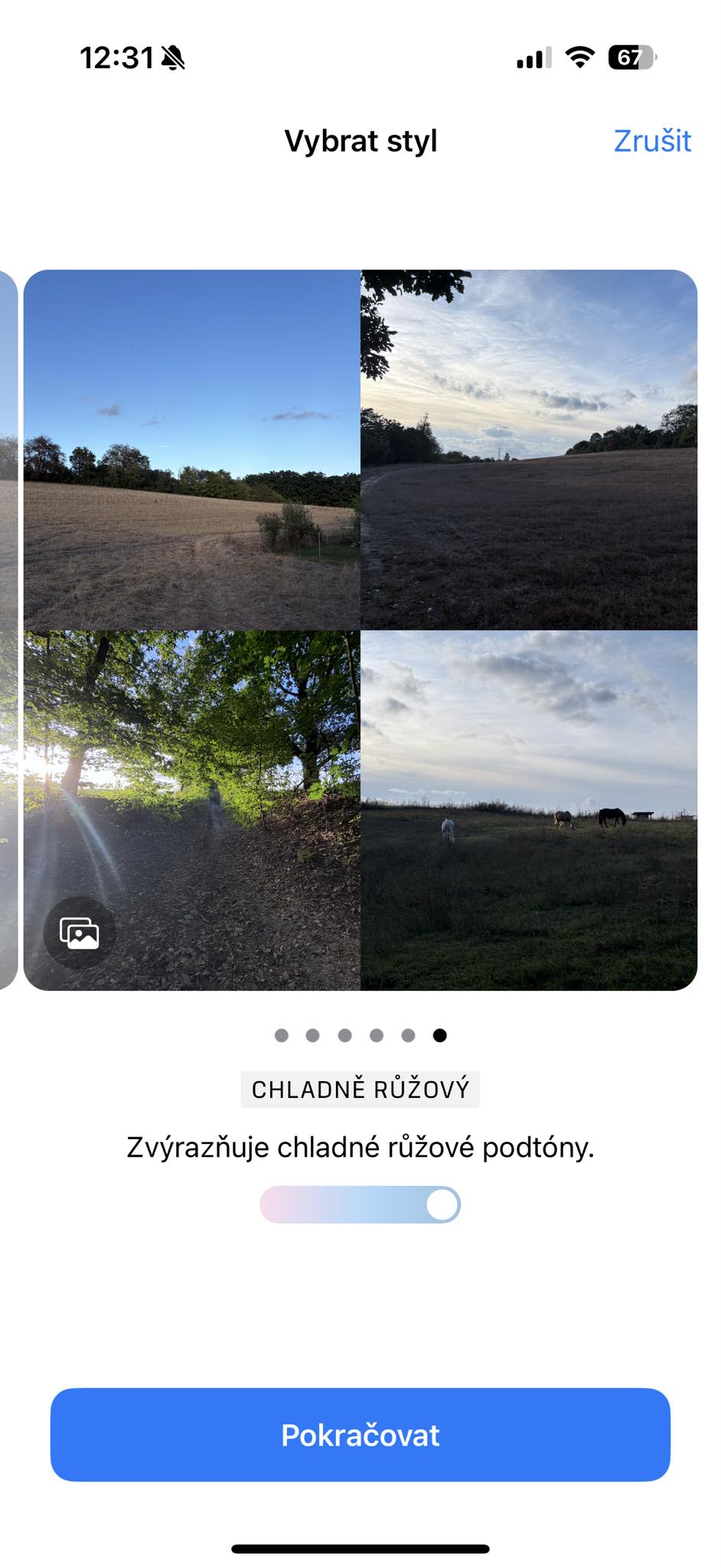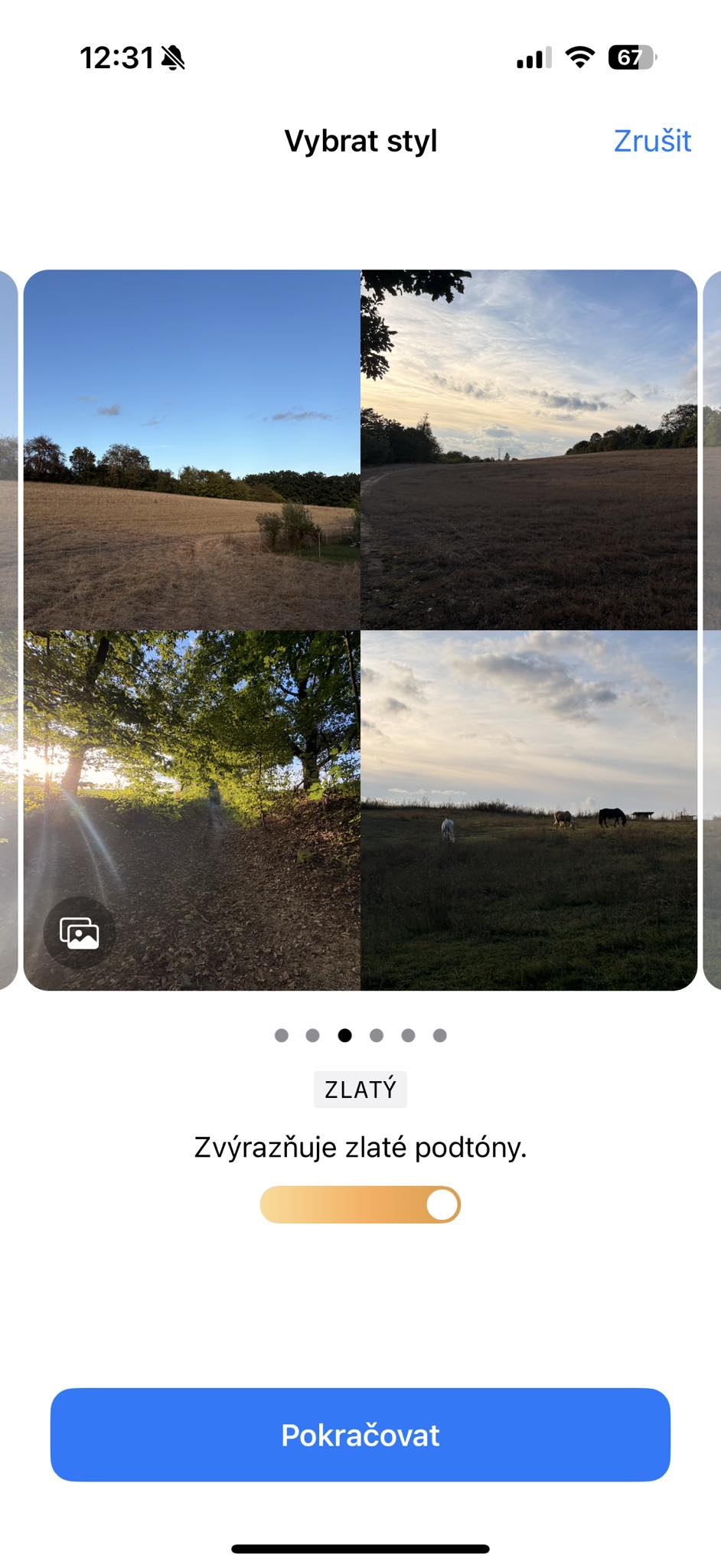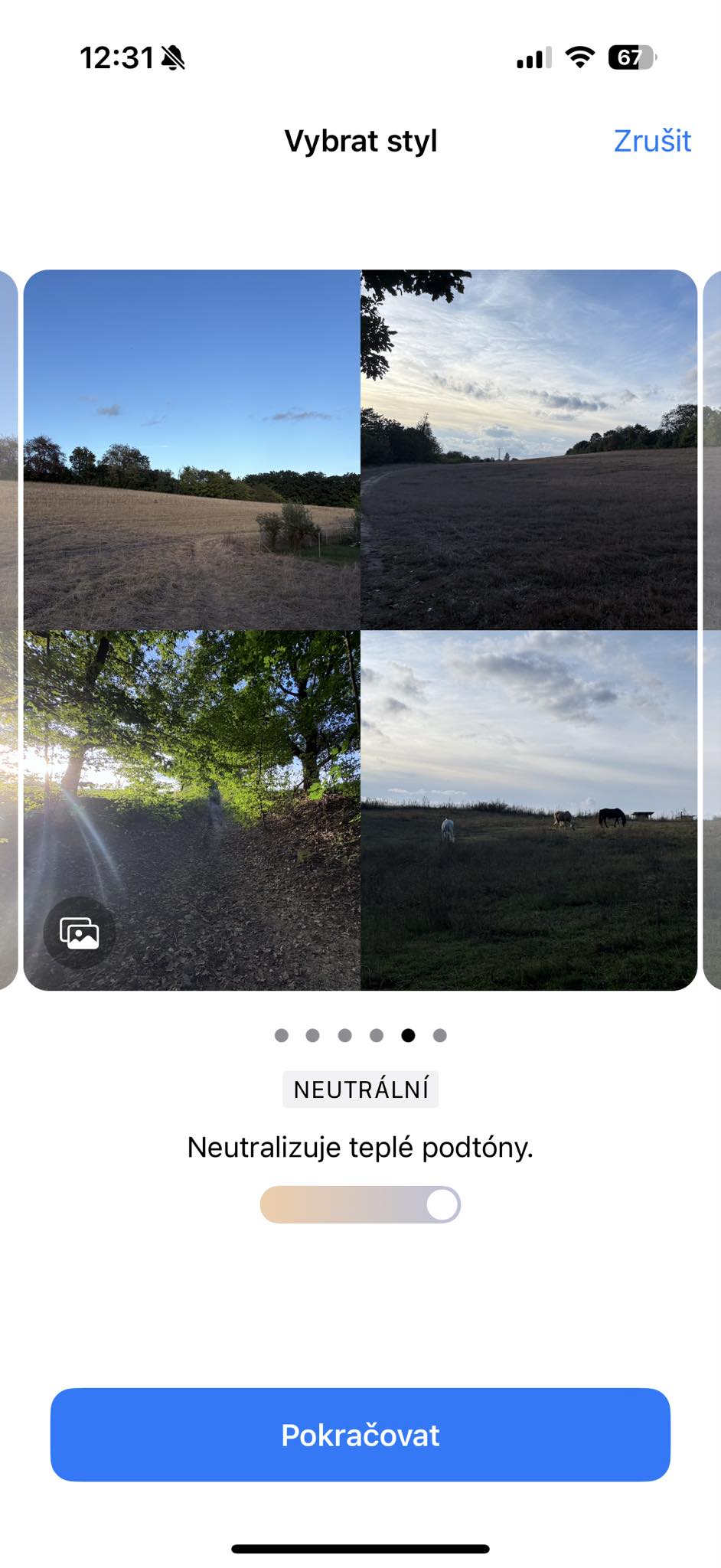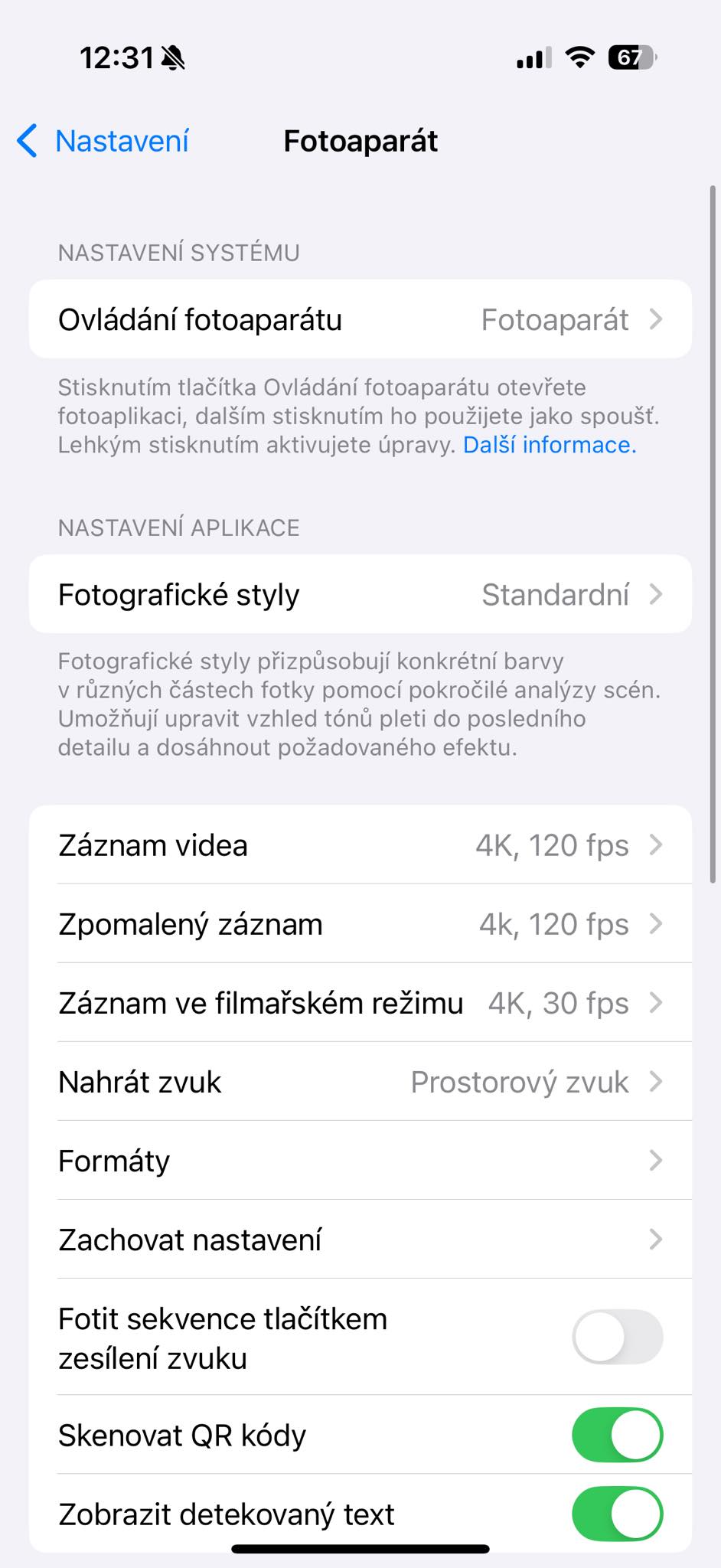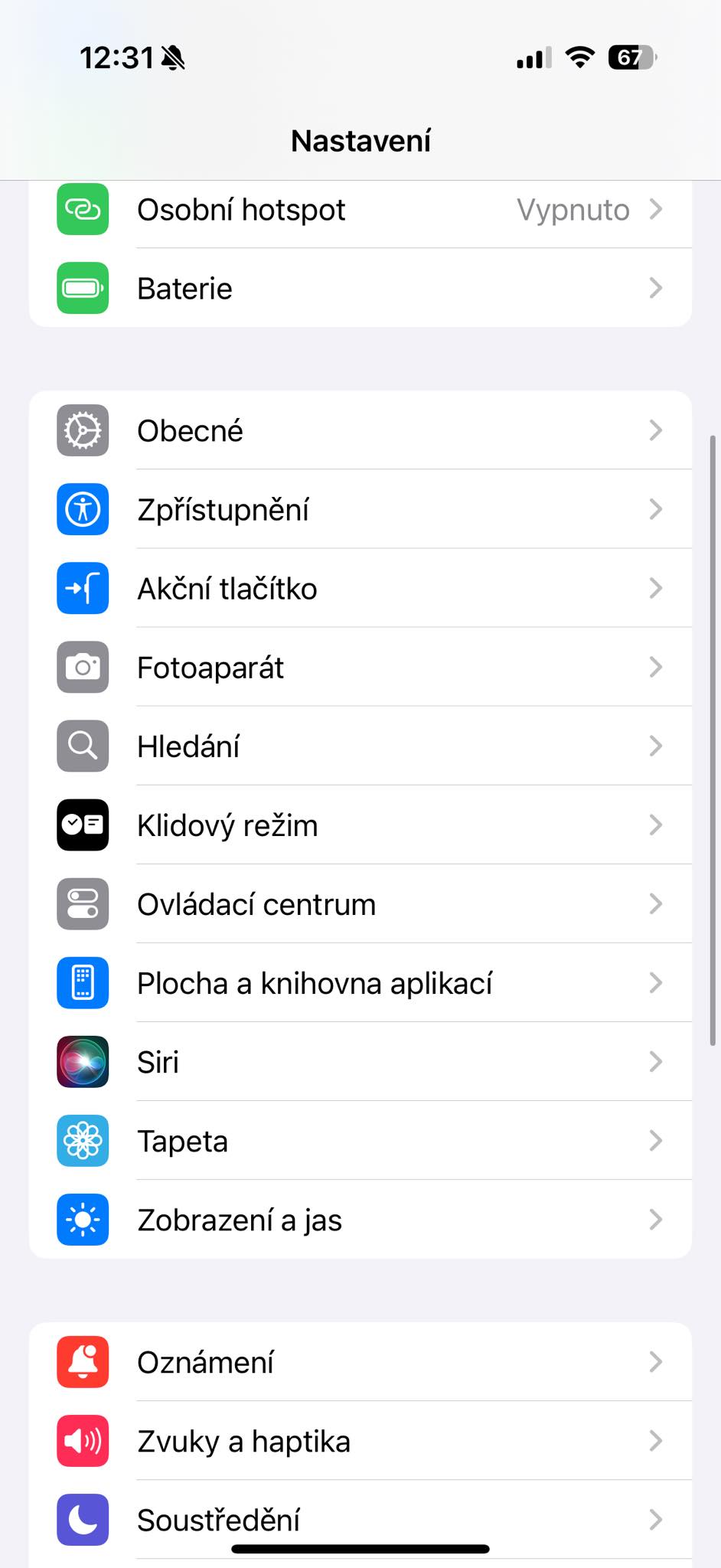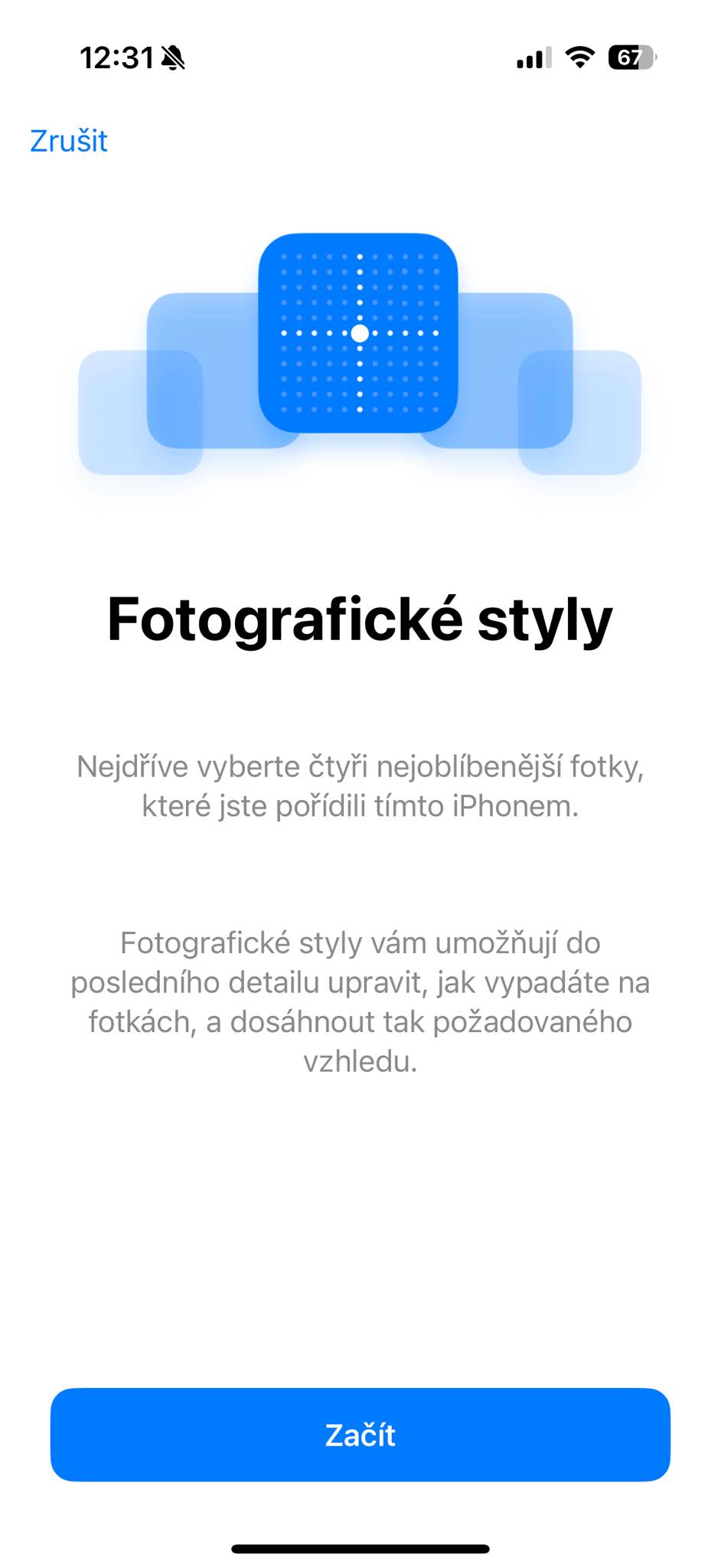Jak na fotografické styly v iOS 18? Jednou z významných nových softwarových funkcí fotoaparátu v modelech iPhone 16 je podpora širšího spektra fotografických stylů s podrobnějšími ovládacími prvky, které vám umožní vytvořit si vlastní vzhled pro všechny své fotografie
Mohlo by vás zajímat

Fotografické styly nejsou úplně tak jednoduché jako filtry, takže jsme se rozhodli seznámit vás s tím, jak fungují a jak z nich dostat maximum.
Dostupné fotografické styly
Fotografické styly nejsou nové, ale u předchozích modelů iPhone byly k dispozici pouze čtyři možnosti: Standardní, Bohatý kontrast, Živý, Teplý a Chladnýl. Na iPhonu 16 je k dispozici několik přednastavených stylů.
- Cool Rose
- Neutral
- Rose Gold
- Gold
- Amber
- Standard (Žádné úpravy)
- Vibrant
- Natural
- Luminous
- Dramatic
- Quiet
- Cozy
- Ethereal
- Muted Black and White
- Stark Black and White
Všechny styly mají různá nastavení tónu, barvy a palety, které odpovídají jasu, saturaci a intenzitě efektu.
Jak fotografické styly fungují
Podle společnosti Apple fotografické styly na modelech iPhone 16 upravují specifické barvy v určitých částech vašich fotografií, aby upravili celkový vzhled.Prvních pět fotografických stylů je naladěno na tóny pleti, včetně Cool Rose, Neutral, Amber, Rose Gold a Gold. Cool Rose zdůrazňuje chladné růžové tóny, zatímco Neutral neutralizuje teplé tóny. Amber, Rose Gold a Gold zdůrazňují tyto specifické tóny. Ostatní styly jsou blíže tomu, co získáte s filtrem, přidávají dramatičtější efekty, které ovlivňují náladu obrazu.
Nastavení a přizpůsobení vašeho stylu
Když pořídíte alespoň čtyři fotografie fotoaparátem iPhone 16, můžete přejít do Nastavení > Fotoaparát > Fotografické styly (v sekci Fotografování) a nastavit základní tón, který chcete použít pro všechny své fotografie.
Můžete si vybrat z možností zaměřených na odstíny pleti, které zahrnují Cool Rose, Neutral, Amber, Rose Gold a Gold. Uvidíte různé efekty u čtyř obrázků a můžete začít upravovat intenzitu. Po výběru oblíbeného odstínu můžete dále upravit vzhled přetažením prstu po dotykové ploše, což mění jas a saturaci. Posuvník mění celkovou intenzitu.
Jakmile nastavíte svůj fotografický styl, je automaticky aplikován na všechny vaše fotografie a stává se pro ně výchozí hodnotou. Pokud jej chcete vypnout, můžete přejít do Nastavení > Fotoaparát > Fotografické styly, a vrátit se k hodnotě Standard.
Pozor na formát
Pokud máte svůj iPhone nastavený na pořizování obrázků JPG místo HEIF, nebudete moci používat fotografické styly. Musíte mít zapnutý HEIF. V části Fotoaparát v aplikaci Nastavení můžete povolit HEIF tak, že přejdete do Formátů a zvolíte Vysoká efektivita místo Nejkompatibilnější.
 Adam Kos
Adam Kos